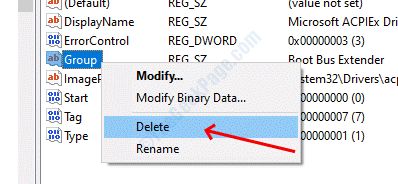Por Sachin
Muchos usuarios informan que no pudieron configurar algunos servicios en el administrador de servicios de Windows en modo automático y da el error. El mensaje del error dice No se pudo configurar el indicador de inicio automático retrasado, error 87.
El error ocurre cuando los usuarios intentan retrasar algunos servicios en Windows para que la computadora arranque más rápido. Hemos encontrado diferentes soluciones para este error, puede usar cualquiera para resolver el error.
Solución 1 - Retraso del inicio automático mediante el Editor del registro de Windows
PASO 1: Presione el Ventanas y R teclas juntas para abrir el cuadro de diálogo Ejecutar. Tipo regedit en el cuadro de texto y luego haga clic en el OK botón. Abrirá el editor del Registro de Windows.

PASO 2: Presione sí botón en el indicador de control de la cuenta de usuario
PASO 3: Navegue a la siguiente ubicación en el registro, también puede pegar la ruta en la barra de direcciones.
HKEY_LOCAL_MACHINE \ SYSTEM \ CurrentControlSet \ Services
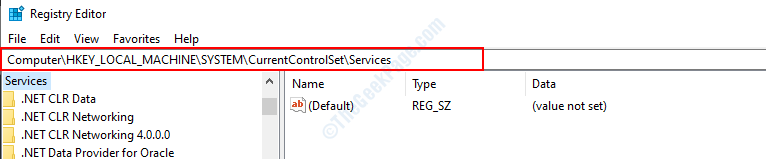
PASO 4: Aquí encontrará la lista de servicios, elija el del panel izquierdo que desea retrasar.
PASO 5: Una vez seleccionado el servicio, haga doble clic en el Comienzo nombre del panel derecho.
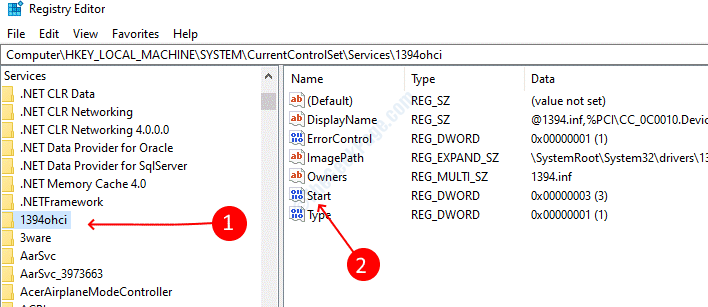
PASO 6: Cambie el valor a 4 y luego guárdelo. Cierre la ventana de registro.
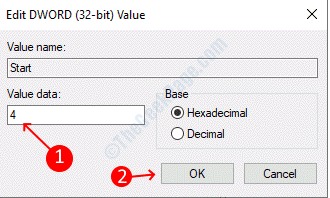
Solución 2 - Retraso por comando de Windows Powershell
PASO 1: Presione Ventanas y X teclas juntas y luego seleccione Windows Powershell (administrador).

PASO 2: Presione sí botón en el indicador de control de la cuenta de usuario
PASO 3: Escriba el siguiente comando en la ventana de Powershell y luego presione Intro para ejecutarlo.
Get-Service -Name ServiceName | Set-Service -StartupType AutomaticDelayedStart
Nota: Reemplazar Nombre del Servicio con servicio que desea retrasar.
Solución 3: eliminar el servicio de los grupos de servicios
Muchos servicios están agrupados en el menú de servicios, por lo que no podrá cambiar directamente su configuración sin desagruparlos. Si intenta cambiar alguna configuración, obtendrá el error de acceso denegado, siga los pasos a continuación para eliminar el grupo
PASO 1: Abrir Registro de Windows por entrar regedit en el cuadro de diálogo de ejecución.

PASO 2: Abra la siguiente ubicación en el editor de registro
HKEY_LOCAL_MACHINE \ SYSTEM \ CurrentControlSet \ Services \ ServiceName
Reemplace el ServiceName con su servicio deseado
PASO 3: Haga clic derecho en el Grupo nombre y seleccione eliminar. Confirme la eliminación si se le solicita.